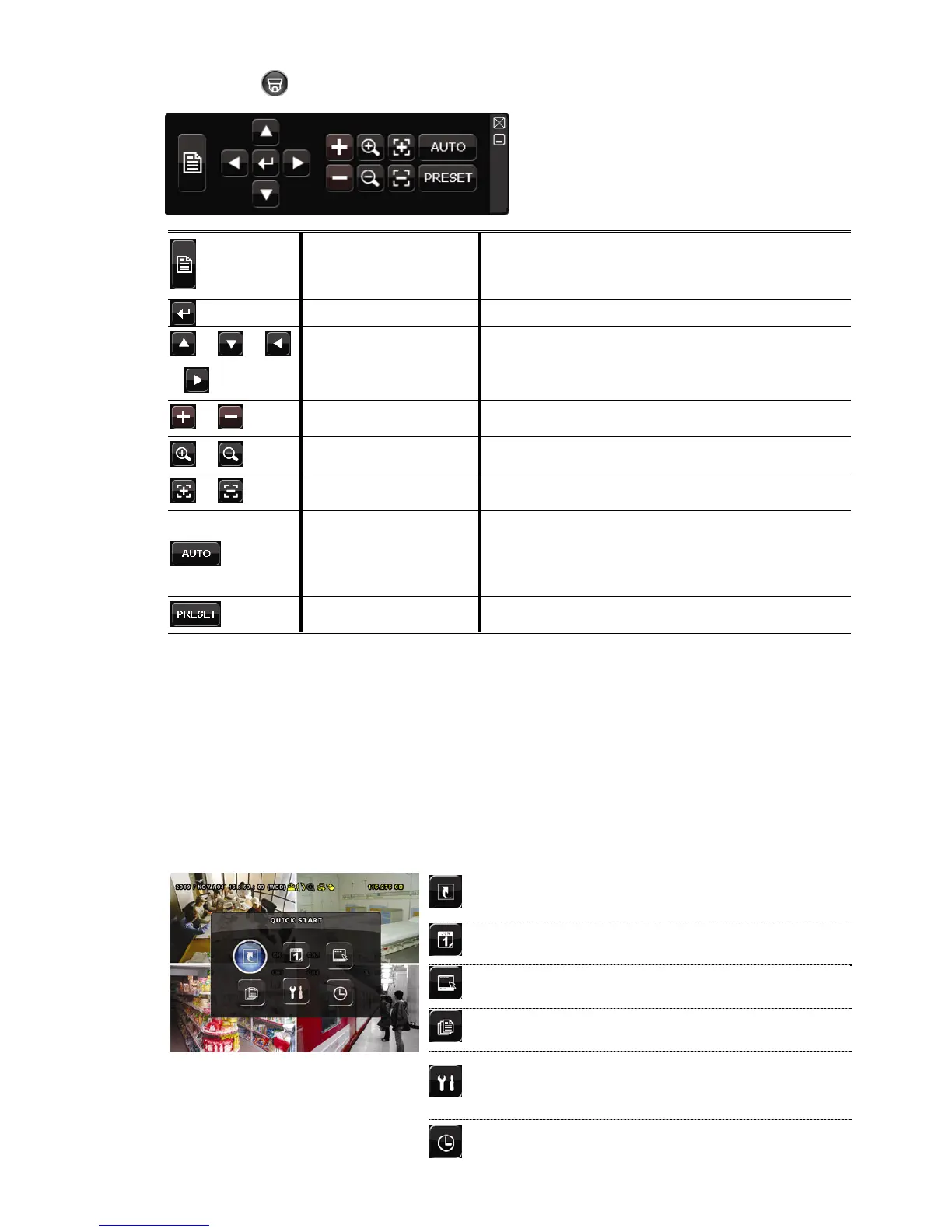AFFICHAGE GUI AVEC COMMANDE DE SOURIS USB
19
Cliquez sur sur la barre de menu rapide pour afficher le panneau comme suit:
Menu Caméra
Cliquez pour entrer dans le menu principal de la
Caméra.
Pour plus de détails au sujet de chacun des Menu de la
caméra, veuillez consulter son mode d’emploi.
ENTREE
Cliquez pour confirmer votre choix/entrer dans le menu.
/ /
/
Haut/bas/Gauche/Droite
Cliquez pour déplacer votre choix
haut/bas/gauche/droite, ou changer les configurations.
/
Zoom avant/arrière
maximum
Cliquez afin d’agrandir au maximum l’image/zoom
arrière pour réduire l’image à sa taille d’origine.
/
Zoom avant/arrière
Cliquez pour agrandir/réduire l’image.
/
Mise au point
Près/Éloigné
Cliquez afin de régler la mise au point de l’image.
Mode automatique
Cliquez afin d’activer la fonction automatique.
Avant de l’utiliser, vous devez assigner une fonction
spécifique qui sera activée quand « AUTO » est cliqué.
Pour plus de détails, veuillez consulter le mode
d’emploi du PTZ de la caméra.
Point de préréglage
Cliquez pour entrer le point de préréglage PTZ que
vous voulez voir.
3.3 Menu principal
Un clic de droite n’importe où sur l’écran permet d’afficher le menu principal comme suit,
et un autre clic de droite pour quitter.
Pour plus de détails sur la structure du menu, veuillez vous reporter à « ANNEXE 4
STRUCTURE PRINCIPALE DU MENU » en page 55.
Menu principal
DEMARRAGE
Cliquez pour configurer le statut
d’affichage, les configurations
d’image, et la date et l’heure.
PARAMETRAGE
AVANCE
Cliquez pour configurer la CAM
ERA,
la DETECTION, l’ALERTE, le
RESEAU, le SNTP, AFFICHAGE,
ENREGISTRER et TELECOMMAND.